파워포인트(PPT) 저장 안 한 파일 복구 방법
- IT/PC
- 2022. 10. 4.
파워포인트로 문서 작성 중인데, 컴퓨터 오류가 나거나, 갑자기 컴퓨터 꺼지면 작성 중인 파일이 모두 날아가게 됩니다. 그래서 이러한 사태를 대비하기 위해서 수시로 저장 버튼을 누르는 것이 좋습니다.
저장을 하지 못했지만, 다시 파일을 찾을 수 있는 방법이 있습니다. 파워포인트도 엑셀처럼 10분마다 자동 저장 기능이 있어서, 임시파일을 찾아 해당 파일을 살릴 수 있습니다.
파워포인트 파일 복구 방법
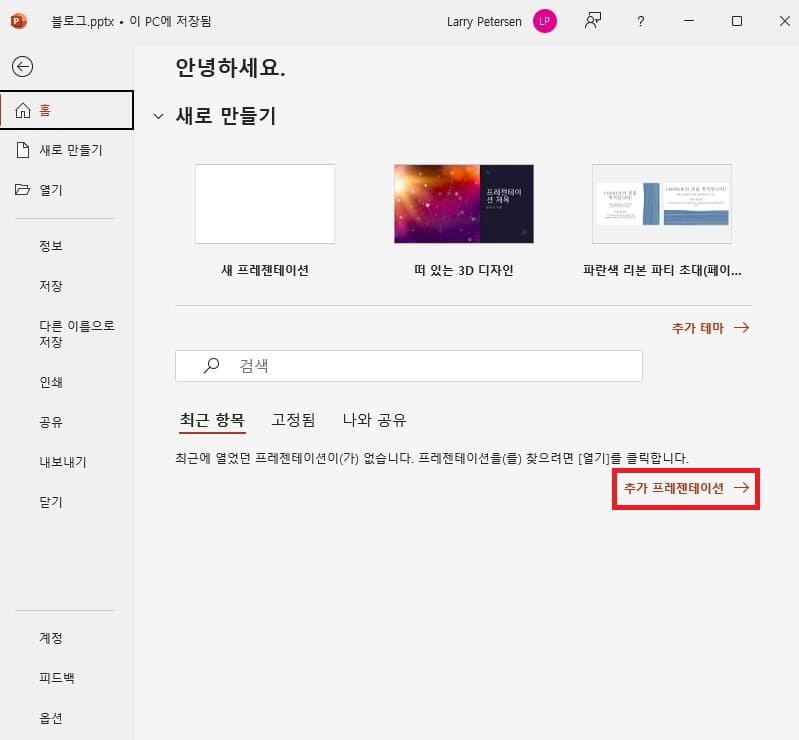
파워포인트를 열면 바로 보이는 화면입니다. 파일로 열었다면 파일 메뉴를 누르면 사진과 같은 화면을 볼 수 있습니다. 여기서 최근 항목 탭을 클릭하고, "추가 프레젠테이션"을 클릭합니다. 최근 항목에 나와있는 파일이 있다면 맨 밑으로 내리면 해당 버튼이 있습니다.

그다음 아래 "저장하지 않은 프레젠테이션 복구"를 클릭하면 임시파일이 저장된 곳을 바로 열 수 있습니다.

임시 파일을 클릭해서, 다시 저장하시면 됩니다.

자동 저장 간격은 기본적으로 10분으로 되어있습니다. 즉 10분마다 내가 직접 저장을 누르지 않아도, 자동 저장되는 시간입니다. 10분 짧다면 짧고, 길다면 긴 시간인데, 원하는 시간으로 줄여주시면 됩니다.
자동 저장 시간 설정은 옵션 → 저장 → "자동 복구 정보 저장 간격"을 찾아 설정해주시면 됩니다. 시간을 짧게 하면 해당 시간이 지나면 자동 저장되니, 작업 중 컴퓨터가 꺼져도, 간단하게 파일을 복구할 수 있습니다. 그럼 도움이 되셨길 바라며, 마치겠습니다. 감사합니다.
반응형
'IT > PC' 카테고리의 다른 글
| 윈도우10 마우스 포인터(커서) 크기 색깔 변경 방법 (0) | 2022.10.28 |
|---|---|
| 윈도우10 장치관리자 열기 방법 (0) | 2022.10.22 |
| 구글 지메일(Gmail) 예약 발송 방법 (0) | 2022.08.05 |
| 네이버 메일 수신 확인 방법 (0) | 2022.06.06 |
| 다음 메일 자동 분류 설정 방법 (0) | 2022.06.03 |